怎么给PowerPoint PPT中的幻灯片设置播放影片
我们很多小伙伴都在使用PowerPoint软件,今天就跟大家介绍一下怎么给PowerPoint PPT中的幻灯片设置播放影片的具体操作步骤。
1. 首先打开电脑桌面左下角的开始菜单,找到PowerPoint软件,打开;


2. 进入主页面后,输入相关内容后,点击上方的【插入】选项;
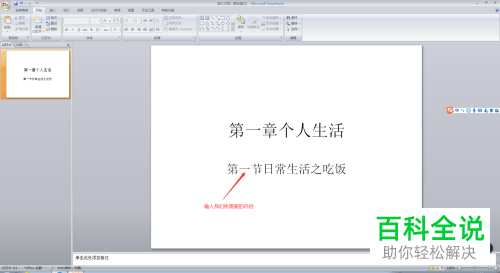

3. 在插入下面的选项中,找到【影片】,点击右侧的下拉箭头,在大阿里的菜单中点击【文件中的影片】;
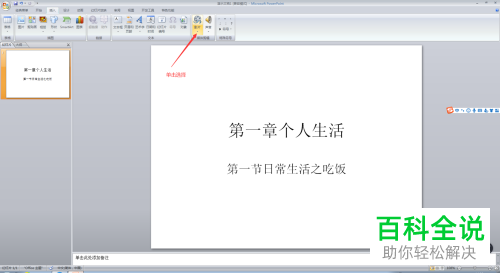

4. 在打开的选择影片的对话框中,选择想要插入的影片,点击确定,然后在PPT页面中的弹窗中,点击【在单击时(c)】;


5. 这样,在页面中,就可以看到刚刚添加的影片的开关按钮了,我们可以选择把按钮移动到合适的位置,还可以调整它的大小;


6. 设置好之后,点击上方的幻灯片放映选项,然后点击开始放映,接下来点击该影片,这样我们刚刚添加的影片就开始播放了。


以上就是怎么给PowerPoint PPT中的幻灯片设置播放影片的具体操作步骤。
赞 (0)

